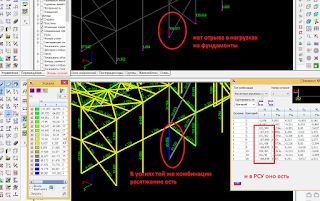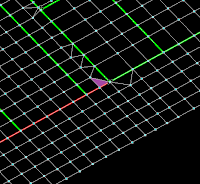SCAD — Проектно-вычислительный комплекс Structure CAD (SCAD) для расчета конструкций методом конечных элементов — файл n16.doc
приобрести
SCAD — Проектно-вычислительный комплекс Structure CAD (SCAD) для расчета конструкций методом конечных элементов
скачать (3820.1 kb.)
Доступные файлы (22):
| n1.doc | 3919kb. | 25.03.2005 02:19 | скачать |
| n2.doc | 30kb. | 20.07.2005 16:09 | скачать |
| n3.doc | 104kb. | 20.07.2005 16:21 | скачать |
| n4.doc | 918kb. | 22.07.2005 10:32 | скачать |
| n5.doc | 49kb. | 03.08.2005 23:08 | скачать |
| n6.doc | 135kb. | 02.09.2005 17:32 | скачать |
| n7.doc | 55kb. | 02.09.2005 17:39 | скачать |
| n8.doc | 8739kb. | 07.09.2005 12:51 | скачать |
| n9.doc | 373kb. | 07.09.2005 13:18 | скачать |
| n10.doc | 50kb. | 27.09.2005 18:59 | скачать |
| n11.doc | 1568kb. | 01.10.2005 16:11 | скачать |
| n12.doc | 3579kb. | 02.10.2005 11:43 | скачать |
| n13.doc | 4146kb. | 02.10.2005 16:04 | скачать |
| n14.doc | 486kb. | 25.03.2005 16:44 | скачать |
| n15.doc | 313kb. | 31.03.2005 23:26 | скачать |
| n16.doc | 1198kb. | 01.04.2005 00:02 | скачать |
| n17.doc | 59kb. | 01.04.2005 09:30 | скачать |
| n18.doc | 1216kb. | 01.04.2005 11:23 | скачать |
| n19.doc | 1507kb. | 20.04.2005 19:04 | скачать |
| n20.doc | 224kb. | 20.07.2005 15:53 | скачать |
| n21.doc | 81kb. | 02.10.2005 15:42 | скачать |
| n22.doc | 20kb. | 02.10.2005 16:27 | скачать |
n16.doc
5. Задание схем загружений
5. Задание схем загружений
Рассматриваются различные функции задания схем загружений для выполнения статического и динамического расчетов. Управление этими функциями сосредоточено в разделе Загружения инструментальной панели (рис. 5.1).
Рис. 5.1. Раздел Загружения инструментальной панели
Нагрузки, действующие на рассчитываемую конструкцию, могут быть заданы в виде узловых сил и моментов, а также местных сосредоточенных, трапециевидных и распределенных сил и моментов. Загружение может включать в себя комбинацию нагрузок любого вида и характеризуется номером и именем. Если какие-то комбинации нагрузок встречаются в нескольких загружениях, то в процессе формирования загружений могут быть созданы Группы нагрузок, включающие эти комбинации. Группы сохраняются под данными им именами и могут добавляться в любые загружения.
В раздел Загружения включены следующие операции:
– автоматическое задание собственного веса;
– задание узловых нагрузок;
– задание нагрузок на стержневые элементы;
– задание нагрузок на пластинчатые элементы;
– задание температурных нагрузок;
– задание воздействий вида заданные перемещения;
– запись группы нагрузок;
– запись загружения;
– очистка схемы от нагрузок;
– удаление нагрузок;
– ввод параметров динамических загружений;
– задание динамических нагрузок;
– сборка загружений из групп нагрузок;
– назначение коэффициентов группам нагрузок.
5.1 Задание статических загружений
Общий порядок задания нагрузок для статических загружений:
- с помощью кнопок инструментальной панели выбрать вид нагрузки (узловые, местные на стержни или пластины);
- в диалоговом окне назначить вид, направление и значение нагрузки;
- выбрать узлы или элементы, на которые устанавливаются нагрузки;
- нажать кнопку ОК в разделе Загружения;
- повторить описанные операции и для других нагрузок, входящих в текущее загружение;
- после назначения всех нагрузок текущего загружения нажать на кнопку Запись загружения;
- в диалоговом окне ввести имя загружения и нажать кнопку ОК (номер загружения будет присвоен автоматически, о чем сообщается в информационном окне);
- нажать кнопку Снять все нагрузки, если хотим ввести новое загружение.
Необходимо отметить, что самыми “ответственными функциями” являются запись загружения и очистка всех установленных нагрузок. Если загружение в явном виде не записать, то система “не узнает” о его существовании. Это связано с тем, что в момент назначения нагрузок на схему данные о нагрузках попадают в так называемую буферную память. Вся дальнейшая судьба нагрузок зависит целиком от пользователя. На их основе может быть создано новое загружение, их можно записать на место ранее сформированного загружения и, наконец, их можно сохранить как группу нагрузок.
Функция очистки всех установленных нагрузок выполняет очистку буферной памяти и не затрагивает уже записанное загружение. Ее основное назначение – подготовить схему к вводу нового загружения. Если перед вводом нового загружения память не очистить, то задаваемые нагрузки будут добавлены к установленным ранее. Согласитесь, что иногда это весьма полезное свойство системы, но пользоваться им нужно аккуратно. После выполнения функции записи загружение помещается в список Выбор загружения в инструментальной панели и, если необходимо откорректировать его или проверить заданные нагрузки, то “достать” нужное загружение можно только обращаясь к этому списку.
Никогда не упускайте возможность задать имя загружения. Это очень полезная информация, которая избавит от необходимости помнить, какие виды воздействий заданы в каждом загружении.
Правила работы с группами нагрузок и корректировки загружений описаны ниже.
Автоматическое задание собственного веса
Эта функция выполняется только в том случае, если заданы жесткостные характеристики элементов. При этом жесткости стержневых элементов должны быть описаны при помощью параметрических сечений или в виде ссылок на сортамент металлопроката. Собственный вес элементов вычисляется как произведение площади поперечного сечения стержней или толщины пластины на объемный вес материала.
Нагрузки от собственного веса моделируются в виде местных распределенных сил, действующих по направлению оси Z общей системы координат. Для отображения нагрузок используется кнопка фильтров .
Для задания собственного веса в одном загружении необходимо нажать кнопку Собственный вес только один раз. В противном случае нагрузка будет добавлена многократно.
Узловые нагрузки
Р
Ввод узловых нагрузок
Задание направления и значений узловых нагрузок выполняется в диалоговом окне Ввод Узловых нагрузок (рис. 5.1.1), которое появляется после нажатия соответствующей кнопки в разделе Загружения инструментальной панели (см. рис. 5.1).
В зависимости от выбранного направления нагрузки в диалоговом окне демонстрируется пиктограмма, показывающая положительное направление действия нагрузки.
Порядок ввода нагрузок соответствует описанному выше и не должен вызывать никаких затруднений. Если узлы отмечаются курсором одиночного выбора, то при попадании в мишень нескольких узлов их список будет выводиться в специальном диалоговом окне Узлы в мишени курсора (рис. 5.1.2). Если последовательно указывать на номера узлов в списке этого окна, то указанный узел будет выделяться на схеме красным цветом, а его координаты – выводиться в полях Координаты узла. Остановившись таким образом на нужном узле, следует нажать кнопку Отметить и тем самым подтвердить выбор.
При назначении узловых нагрузок предусмотрена возможность задания нагрузок гидростатического типа на группу выбранных узлов, закон их изменения по пространственной координате, соответствующей “глубине водоема”, является линейным. ”Глубина водоема” может быть задана в любом направлении.
При вводе таких нагрузок их величина, прикладываемая в каждый узел, будет изменяться по линейному закону от заданного начального значения до конечного в зависимости от координаты каждого узла в указанном направлении развития (направление возрастания “глубины” назначается пользователем).
Рис. 5.1.2. Диалоговое окно
Узлы в мишени курсора
Задание нагрузок на группу узлов
Пример 1.
Направление развития нагрузки Z, направление нагрузки Х,
диапазон изменения нагрузки Р1 = 1, Р2 = 12.
Для ввода нагрузок следует активизировать в диалоговом окне опцию На группу узлов, назначить направление развития нагрузки, ввести начальное (Р1) и конечное (Р2) значения величины нагрузки Z и нажать кнопку ОК в диалоговом окне. Выбрать на расчетной схеме узлы, и выполнить назначение нажатием кнопки ОК в разделе Загружения инструментальной панели.
Если при назначении нагрузок была нажата кнопка фильтров Узловые нагрузки , то на схеме будут отображаться введенные нагрузки. При нажатой кнопке фильтров
рядом с изображением выводится и значение величины нагрузки.
Пример 2.
Направление развития нагрузки Х,
направление нагрузки Z, диапазон
изменения нагрузки Р1 = 3, Р2 = 8.
Нагрузки на стержневые элементы
Рис. 5.1.3. Диалоговое окно
Задание нагрузок на стержневые элементы
Задание вида, направления и значения нагрузок выполняется в диалоговом окне Задание нагрузок на стержневые элементы (рис. 5.1.3), которое появляется после нажатия кнопки Нагрузки на стержни в разделе Загружения инструментальной панели (рис. 5.1).
В окне следует установить систему координат, в которой задается нагрузка (общая или местная), вид нагрузки (сосредоточенная, распределенная, трапециевидная), ввести значение нагрузки и ее привязку (для распределенных нагрузок привязка не задается). В окне демонстрируется пиктограмма, показывающая положительное направление действия нагрузки. После нажатия кнопки ОК в диалоговом окне можно приступить к назначению введенной нагрузки на элементы схемы.

Назначение нагрузок гидростатического типа на стержневые элементы
Перед началом ввода нагрузок желательно включить соответствующий фильтр отображения .
При вводе сосредоточенных и трапециевидных нагрузок программа выполняет контроль привязки нагрузок по длине элемента и в случае, если нагрузка не попадает на элемент, выдает сообщение и отмечает на схеме элементы, в которых допущена ошибка. Список таких элементов попадает в диалоговое окно Некорректная операция (рис. 5.1.5).
Аналогично узловым нагрузкам для стержневых элементов также предусмотрено назначение нагрузок гидростатического типа. Они моделируются трапециевидными нагрузками. При этом конечное значение величины нагрузки одного элемента равно начальному значению следующего. Правила их задания те же, что и для нагрузок на узлы: установить вид и направление нагрузки, назначить направление развития и диапазон.
Нагрузка гидростатического типа изменяется по линейному закону. Однако на изображении она может выглядеть с изломом в случае, если нагрузка включает нулевое значение.
Нагрузки на пластины
Рис. 5.1.4. Диалоговое окно
Задание нагрузок на пластинчатые элементы
Задание вида, направления и значения нагрузок выполняется в диалоговом окне Задание нагрузок на пластинчатые элементы (рис. 5.1.4), которое открывается после нажатия кнопки Нагрузки на пластины в инструментальной панели Загружения (см. рис.5.1). В окне следует установить систему координат, в которой задается нагрузка (общая или местная), вид нагрузки (сосредоточенная, распределенная, трапециевидная), ввести значение нагрузки и ее привязку (для распределенных и трапециевидных нагрузок привязка не задается). В диалоговом окне демонстрируется пиктограмма, показывающая положительное направление действия нагрузки.
Так как для балок-стенок принята отличная от плит и оболочек система описания местных осей, то при задании нагрузок на балки-стенки в местной системе координат желательно устанавливать кнопку управления выводом пиктограмм в режим Балки-стенки.
После нажатия кнопки ОК в диалоговом окне можно приступить к назначению нагрузки на элементы схемы. Перед началом ввода нагрузок желательно включить соответствующий фильтр отображения.
Правила задания и отображения “гидростатических нагрузок” полностью совпадают с правилами, определенными для узлов и стержней.

Рис. 5.1.5. Диалоговое окно
Некорректная операция
Нагрузка на пластинчатые элементы может быть задана и распределенной по линии, соединяющей два указанных пользователем узла элемента. Для задания этой нагрузки необходимо:
- в диалоговом окне назначить вид нагрузки (равномерно распределенная или трапециевидная) и активизировать соответствующую кнопку По линии;
- установить направление и ввести величину нагрузки;
- нажать кнопку ОК в диалоговом окне;
- выбрать на схеме элементы, к узлам которых привязывается нагрузка;
- нажать кнопку ОК в разделе Загружения;
- в диалоговом окне Назначение узлов привязки нагрузки по линии (рис. 5.1.6) назначить узлы, к которым привязывается нагрузка (узлы обводятся на схеме зеленым и желтым кольцами для первого и второго узлов привязки соответственно);
- нажать кнопку Назначить только выбранному элементу или Повторить для всех выбранных элементов.
Рис. 5.1.6. Диалоговое окно
Назначение узлов привязки нагрузки по линии
В случае использования кнопки Назначить только выбранному элементу нагрузка будет назначена одному элементу (его номер указан в окне). После назначения маркер выбора этого элемента будет погашен и управление перейдет к следующему по порядку элементу.
Если была нажата кнопка Повторить для всех выбранных элементов, то нагрузка будет автоматически назначена всем выбранным элементам. Естественно, что при этом необходимо быть уверенным, что положение узлов, между которыми задается нагрузка, во всех выбранных элементах соответствует замыслу нагружения.
Температурные нагрузки
Рис. 5.1.7. Диалоговое окно Температурные нагрузки
(активна закладка Балка-стенка)
Ввод температурных нагрузок выполняется в зависимости от типа элемента. Величины и вид нагрузок назначаются в многостраничном диалоговом окне Температурные нагрузки, в котором каждому типу элемента соответствует своя закладка (рис. 5.1.7).
Для ввода нагрузок требуется:
- нажать кнопку Температурные нагрузки в разделе Загружения инструментальной панели;
- активизировать закладку, соответствующую типу элементов, которым назначаются нагрузки;
- активизировать опцию с наименованием типа элемента;
- активизировать опцию с наименованием вида нагрузки;
- ввести значения параметров нагрузки;
- выйти из диалогового окна, нажав кнопку ОК;
- выбрать на схеме элементы, которым назначается введенный тип нагрузки;
- нажать кнопку ОК в инструментальной панели.
Если при назначении нагрузок была нажата кнопка фильтров Температурные нагрузки , на схеме будут отображаться введенные нагрузки.
5.2 Удаление нагрузок
Р
Удаление нагрузок
Для удаления нагрузок из текущего загружения или всего загружения используется функция, которая активизируется кнопкой Удаление нагрузок в разделе Загружения инструментальной панели. Выбор операции удаления выполняется в диалоговом окне Удаление нагрузок (рис. 5.2.1).
Для удаления загружения необходимо выбрать его в списке загружений и нажать кнопку ОК в диалоговом окне. При этом из удаляемого загружения исключаются все заданные в нем нагрузки, а загружение формально остается. Это связано с возможными ссылками на это загружение в исходных данных для вычисления расчетных сочетаний усилий, комбинаций загружений и др.
Для удаления всех нагрузок с выбранных узлов или элементов следует:
- активизировать в диалоговом окне опцию с наименованием выполняемой операции (Все нагрузки с выбранных узлов или Все нагрузки с выбранных элементов);
- нажать кнопку ОК (диалоговое окно закроется);
- выбрать на схеме элементы или узлы, с которых удаляются нагрузки;
- нажать кнопку ОК в разделе Загружения.
Нагрузки можно удалить выборочно, указав их вид и направление. Для этого необходимо:
- активизировать в диалоговом окне опцию с наименованием выполняемой операции (Указанные нагрузки с выбранных узлов или Указанные нагрузки с выбранных элементов);
- активизировать опцию По виду, направлению;
- установить с помощью кнопок или маркеров параметры удаляемой нагрузки;
- нажать кнопку ОК (диалоговое окно закроется);
- выбрать на схеме элементы или узлы, с которых удаляются нагрузки;
- нажать кнопку ОК в разделе Загружения.
И, наконец, можно удалить нагрузки определенного значения, выполнив следующие действия:
- активизировать в диалоговом окне опцию с наименованием выполняемой операции (Указанные нагрузки с выбранных узлов или Указанные нагрузки с выбранных элементов);
- активизировать опцию По значению;
- отметить в списке значения удаляемых нагрузок;
- нажать кнопку ОК (диалоговое окно закроется);
- выбрать на схеме элементы или узлы, с которых удаляются нагрузки;
нажать кнопку ОК в разделе Загружения.
Существует еще одна возможность удалить нагрузки, реализованная в режиме получения информации об узле или элементе (кнопки фильтров и
соответственно). В этом случае нагрузки можно удалить выборочно.
После активизации одного из этих режимов и выбора интересующего нас объекта (узла или элемента) откроется диалоговое окно с достаточно полной информацией об этом объекте. В этом окне установлена кнопка Нагрузки, нажатием которой открывается диалоговое окно со списком всех нагрузок, приложенных к исследуемому объекту во всех загружениях (рис. 5.2.2 и 5.2.3).
Кроме контроля вида, направления и значения нагрузок в этом окне можно выполнить и их удаление. Единственное ограничение – нагрузки можно удалять только из текущего загружения. Для удаления нагрузки достаточно пометить в списке строку с наименованием удаляемой нагрузки (она должна иметь признак Текущее загружение) и нажать кнопку Удаление нагрузки.
Р
Узловые нагрузки
Рис. 5.2.3. Диалоговое окно
Нагрузки на элемент
5.3 Группы нагрузок
Рис. 5.3.1. Диалоговое окно
Сохранить группу нагрузок
Группы нагрузок – это аналоги загружений, которые отличаются от последних тем, что, во-первых, они не учитываются в расчете в качестве загружения, а используются только на стадии формирования загружений и, во-вторых, могут быть добавлены в любое загружение. Наиболее часто группы нагрузок используются в тех случаях, когда некоторый набор нагрузок на узлы и/или элементы включается в несколько загружений. Для создания групп:
- используя кнопку Снять все нагрузки, сбросить текущее загружение и очистить буферную память;
- ввести нагрузки, которые надо поместить в группу;
- нажать кнопку Запись группы нагрузок
;
- в открывшемся диалоговом окне Сохранить группу нагрузок (рис. 5.3.1) ввести имя группы (имя обязательно, так как группы номеров не имеют) и нажать кнопку ОК.
После выполнения этих операций наименование введенной группы попадает в список Выбор группы нагрузок инструментальной панели.
Для включения группы в загружение достаточно выбрать из списка нужную группу. В одно загружение можно включать любое количество групп. Если в качестве группы выступает целое загружение, то его можно записать и как загружение и как группу.
Перед созданием нового загружения или группы нагрузок необходимо сохранить текущее загружение или группу нагрузок
и после этого очистить схему от нагрузок
.
Задание нагрузок с использованием групп узлов и элементов
Группы узлов и элементов могут быть эффективно использованы при задании нагрузок. Если при подготовке расчетной схемы часть элементов в различных загружениях получает одинаковые нагрузки, то эти элементы удобно объединять в группы. Перед назначением нагрузки следует выбрать нужную группу, ввести параметры нагрузки и нажать кнопку ОК в разделе Загружения инструментальной панели.
В качестве примера рассмотрим расчетную схему, приведенную на рис. 5.3.2. Если в процессе описания нагрузок на выбранные элементы (на рисунке они помечены жирной линией) в разных загружениях назначается нагрузка, то имеет смысл запомнить эти элементы как группу. Вся дальнейшая работа будет проходить по следующему сценарию:
- перед заданием нагрузок выбрать нужную группу из списка Выбор группы элементов (раздел Группы инструментальной панели);
- в разделе Загружения назначить тип, ввести направление и величину нагрузки;
- назначить нагрузку элементам группы.
В результате все элементы группы получат заданную нагрузку, например, сосредоточенная сила 1 т по направлению Z (рис. 5.3.3). Повторим описанные выше действия для этой же группы, назначив элементам распределенную нагрузку 0.3 т (рис. 5.3.4).
Таким образом, если в одном или нескольких загружениях используются одни и те же элементы при назначении различных нагрузок, то такие элементы удобно объединять в именованные группы. Аналогично можно работать и с группами узлов.
Рис. 5.3.2. Расчетная схема
с отмеченными жирной линией выбранными элементами
Рис. 5.3.3. Всем элементам группы назначена сосредоточенная сила
Рис. 5.3.4. Всем элементам группы назначена распределенная нагрузка
Сборка загружений из групп нагрузок

Включение группы в загружение
Сборка загружений из групп нагрузок выполняется в одноименном диалоговом окне. Оно включает две страницы. Первая Включение группы в загружение (рис. 5.3.5) позволяет добавить в различные загружения группу нагрузок с заданным коэффициентом. Для выполнения этой операции следует:
- из списка Группы нагрузок выбрать группу, которая включается в одно или несколько загружений;
- в таблице активизировать маркеры загружений, в которые включается выбранная группа;
- ввести коэффициенты, с которыми группа входит в загружения;
- нажать кнопку Выполнить.
Вторая Формирование загружения из групп (рис. 5.3.6) предназначена для формирования нового загружения из групп нагрузок. При этом каждая группа может входить в загружение со своим коэффициентом. Для выполнения этой операции следует:
- в таблице активизировать маркеры групп, из которых формируется загружение;
- назначить этим группам коэффициенты
- нажать кнопку Выполнить.
После выхода из диалогового окна новое загружение необходимо сохранить, воспользовавшись кнопкой
Сохранить/Добавить загружение .
Р
Формирование загружения из групп
Назначение коэффициентов группам нагрузок
Р
Назначение коэффициентов масштабирования
Эта операция позволяет назначить коэффициенты группам, которые добавляются в загружения традиционным способом, т.е. путем их выбора из списка в инструментальной панели. В диалоговом окне Назначение коэффициентов масштабирования можно выбрать режим назначения – использовать введенное значение коэффициента для всех добавляемых групп или запрашивать коэффициент для каждой группы. Во втором случае после выбора группы из списка появляется диалоговое окно Коэффициент масштабирования нагрузок (рис. 5.3.8), в котором задается коэффициент для выбранной группы.
Рис. 5.3.8. Диалоговое окно
Коэффициент масштабирования нагрузок
5.4 Подготовка данных для расчета на динамические воздействия
В комплексе реализованы возможности расчета на следующие динамические воздействия:
- сейсмика;
- сейсмика по заданным акселерограммам;
- пульсации ветра;
- импульс;
- удар;
- гармонические воздействия;
- а также проведение модального анализа.
Для расчета на динамические воздействия необходимо подготовить данные о вариантах динамических загружений и задать для каждого из этих загружений набор характеристик соответствующего воздействия, порождающего колебания системы.
Динамические загружения должны учитывать инерционные силы. Эти силы связаны с узловыми сосредоточенными массами и массами, расположенными на элементах системы. Направление узловых масс должно соответствовать поступательным динамическим степеням свободы, соответствующим граничным условиям, признаку схемы. Массы на элементах задаются в виде местных распределенных и сосредоточенных нагрузок.
Задание масс возможно и путем ссылки на статическое загружение, все местные нагрузки которого интерпретируются как массы, расположенные на элементах. При этом в одном загружении могут одновременно использоваться различные способы описания масс.
При расчете на приложенные в узлы ударные, импульсные и гармонические воздействия кроме масс необходимо дополнительно задать амплитудные значения, период и направление действующих внешних сил. Для других видов динамических загружений вся необходимая информация содержится в общем описании ситуации (указание на сейсмичность площадки или на номер ветрового района, например).
Рекомендуется следующий порядок ввода информации при подготовке вариантов загружения:
- на первом шаге создаются загружения, для которых задаются характеристики динамических воздействий;
- на втором этим загружениям назначаются массы (в этом случае загружения следует сохранить под ранее назначенными номерами).
При этом возможен вариант, когда массы вообще не задаются, а к динамическим загружениям присоединяются статические. Естественно, что в этом случае присоединенные загружения участвуют в расчете как бы дважды – и как статические и как динамические.
Назначение характеристик динамических загружений
Характеристики динамических воздействий назначаются в группе диалоговых окон, которая активизируется нажатием кнопку Динамические воздействия в разделе Загружения. На заглавной странице Общие Характеристики (рис. 5.4.1) устанавливается (или создается новое) динамическое загружение, назначается его вид, выполняются операции по присоединению статических загружений к динамическим, фиксируется необходимость определения периодов и форм собственных колебаний для текущего загружения.
Для назначения характеристик текущему загружению необходимо переключиться на соответствующую закладку, ввести информацию в текстовые строки и выставить в списках необходимые графы. Следует помнить, что доступными для работы являются только те окна, наименование которых совпадает с установленным для текущего загружения видом динамического воздействия.
Контроль и фиксация всей введенной информации по каждому из описываемых загружений выполняется нажатием кнопки ОК в нижней части диалогового окна. При этом, если введенная информация корректна, то группа окон закрывается и управление передается главному окну препроцессора. В противном случае на экран выводятся окна предупреждений, в которых содержится информация об ошибке и указывается номер загружения, в характеристиках которого допущена ошибка.
При необходимости продолжить работу в группе окон следует активизировать закладку Общие характеристики.
Общие характеристики
Рис. 5.4.1. Диалоговое окно
Общие характеристики
Функциональные возможности окна Общие характеристики будут использоваться для создания новых загружений, назначения их вида, а также присоединения статических загружений к динамическому. Главное помнить, что первым действием должен быть выбор заданного ранее или создание нового загружения.
Для изменения вида динамического воздействия или замены ранее заданных параметров используется список Загружение, который содержит перечень всех созданных динамических загружений. Если выбрать в списке какое-либо загружение, все элементы управления окна перенастроятся в соответствии с заданными ранее характеристиками выбранного загружения.
Если создается новое загружение, следует начать с задания его имени. Поле ввода имени находится справа от кнопки Создать новое загружение. Можно отказаться от наименования загружения и просто нажать эту кнопку. В этом случае новое загружение войдет в список безымянным.
Если одно из ранее созданных динамических загружений имеет те же или близкие характеристики, что и новое, процесс назначения характеристик можно существенно упростить. Для этого используется режим Значения параметров взять из загружения. В списке, стоящем справа от наименования режима, перечислены все ранее созданные динамические загружения. Если выбрать из списка загружение-аналог, все характеристики текущего загружения получат те же значения и достаточно будет только откорректировать их в соответствии с требованиями нового загружения.
Еще одной функцией рассматриваемого окна является присоединение к текущему динамическому загружению статических загружений, для которых в процессе расчета будет автоматически выполняться режим преобразования статических нагрузок в массы.
Для выполнения этой функции следует активизировать в окне соответствующую кнопку, выбрать в списке присоединяемое загружение, ввести в поле ввода значение коэффициента, с которым это загружение присоединяется к динамическому, и нажать кнопку Записать. В развернутом списке появится новая строка, в первой позиции которой будет стоять номер присоединяемого загружения, а во второй – значение коэффициента.
Если возникнет необходимость удалить загружение из списка присоединенных, то достаточно выбрать в развернутом списке строку, в которой записано удаляемое загружение, и нажать кнопку Удалить.
Правила выполнения расчета таковы, что можно не вычислять период и формы собственных колебаний для текущего загружения, если количество назначенных для него форм собственных колебаний меньше или равно последнему из ранее вычисленных форм и если не менялись инерционные характеристики системы. В противном случае определение периодов и форм обязательно. Если признак определения периодов и форм собственных колебаний не активен, а характеристики системы изменились, то в процессе расчета периоды и формы собственных колебаний будут вычислены автоматически.
Перед вводом характеристик нового динамического загружения обязательно нажмите кнопку Создать новое загружение. В противном случае вся введенная информация будет отнесена к текущему (ранее созданному) загружению или утеряна.
Сейсмика
Рис.5.4.2. Диалоговое окно
Сейсмика
В этом окне назначаются характеристики загружений для расчета на сейсмические воздействия согласно
СНиП II-7-81*. Операции по назначению этих характеристик достаточно просты. Мы не будем подробно останавливаться на каждом элементе управления этого окна. Сосредоточим внимание на тех вопросах, которые требуют дополнительных пояснений.
Пользователей не должен смущать тот факт, что списки с характеристиками сооружения не так подробны, как в СНиП. Это объясняется возможностями диалоговых окон. Эти списки носят чисто информационный характер и, если информации недостаточно, лучше воспользоваться СНиП, в которых имеются ссылки на соответствующие таблицы.
Сейсмичность площадки задается без учета категории грунта. Изменение сейсмичности в зависимости от категории грунта следует учесть при задании значения поправочного коэффициента.
Под Ориентацией высоты здания на схеме следует понимать направление действия гравитационных сил. С необходимостью задания этого значения, отличным от направления оси Z, мы можем столкнуться только в том случае, если по каким-то соображениям ориентация модели конструкции на расчетной схеме отличается от действительного положения конструкции в пространстве.
Поправочный коэффициент задается для корректировки исходных данных, если имеется необходимость полнее учесть требования СНиП. Этот коэффициент может принимать любое положительное значение, и на него умножаются результаты расчета инерционных сил от сейсмического воздействия. В качестве примеров, когда необходимо применять значение поправочного коэффициента, отличное от единицы, можно указать на такие ситуации:
- категория грунта требует изменения сейсмичности площадки (например ее уменьшения на один балл), что приводит к необходимости задания шестибалльной сейсмики (см., например, табл. 1 СНиП II-7-81*). Учитывая то, что повышение сейсмичности на один балл приводит к удвоению результата, можно указать сейсмичность площадки как семибалльную и задать значение поправочного коэффициента равным 0.5;
- необходимо проверить расчетом реально существующую конструкцию на воздействие землетрясения интенсивностью 8.5 баллов. Достаточно указать сейсмичность площадки в 8 баллов и задать значение поправочного коэффициента равным 28,5/28 = 1.414;
- “Нормы проектирования атомных станций” ПН Г-5-006-87 (пункт 3.3) требуют учитывать специальный коэффициент особых условий эксплуатации атомных станций Кэ. Это можно сделать, задавая соответствующие значения поправочного коэффициента в окне Сейсмика.
Направление действия сейсмической нагрузки задается значениями косинусов углов по отношению к осям общей системы координат.
Назначение остальных характеристик для рассматриваемого режима не должно вызывать трудностей.
Сейсмика по заданным акселерограммам
Рис. 5.4.3. Диалоговое окно
Сейсмика по акселерограммам
Данные для выполнения расчета на сейсмические воздействия по заданным акселерограммам вводятся в диалоговом окне Сейсмика по акселерограммам (рис. 5.4.3). Так же, как и при подготовке данных для расчета на сейсмические воздействия, в этом режиме необходимо указать:
- количество учитываемых форм собственных колебаний;
- ориентацию высоты здания на расчетной схеме;
- направление действия сейсмической нагрузки;
- расстояние между дневной поверхностью и началом общей системы координат.
Кроме этих данных следует выбрать имя файла, который содержит ординаты акселерограммы, а также задать коэффициент диссипации и масштабный множитель к акселерограмме.
Коэффициент диссипации обычно задается 0.1 – для строительных конструкций и 0.2 – для машиностроительных.
Считается, что ординаты акселерограммы заданы в масштабе от величины ускорения свободного падения g=9.81м/с2. Масштабный множитель Р к акселерограмме учитывается по следующим правилам:
при Р = 0 или Р = 1 up(t) = UG * 9.81;
при Р > 0 up(t) = UG * P;
up(t) – ординаты акселерограммы;
UG – величина ускорения в долях g.
Если пользователь хочет использовать поставляемые вместе с комплексом файлы стандартных акселерограмм (расширение SPC), то после инсталляции их необходимо перенести из каталога с программами в каталог с файлами исходных данных.
Пульсации ветра
Рис. 5.4.4. Диалоговое окно
Пульсации ветра
Характеристики загружений для расчета на ветровые воздействия согласно СНиП 2.01.07-85 назначаются в окне Пульсации ветра (рис. 5.4.4).
При вводе данных следует обратить внимание на следующее:
- обязательно должно быть задано направление действия ветра;
- в соответствии с заданным направлением необходимо ввести значение ширины здания по фронту обдуваемой поверхности и длины вдоль направления действия ветра;
- необходимо выбрать из списка номер ветрового статического загружения (именно выбрать, даже если это загружение первое в списке);
- поправочный коэффициент (он по умолчанию задан равным 1) должен быть больше 0.
Число форм собственных колебаний конструкции, которые необходимо учесть в расчете, обычно задается 3 – для плоских конструкций и 6 – для пространственных. При этом число учтенных в результате форм может оказаться меньше, так как, если собственная частота меньше предельной частоты рассчитываемого сооружения, то согласно СНиП она не учитывается.
Все другие характеристики задаются путем выбора необходимой строки в списках.
Гармонические колебания
В окне Гармонические колебания (рис. 5.4.5) назначаются характеристики для расчета гармонических колебаний с учетом промежуточных резонансных состояний и на технологическую (заданную) частоту. Выбор вида расчета выполняется активизацией соответствующей опции. Остальные характеристики задаются в полях ввода. Для назначения динамических нагрузок используется одноименное диалоговое окно, которое вызывается нажатием кнопки в разделе Загружения инструментальной панели.

Гармонические колебания
Импульс, Удар
Рис. 5.4.6. Диалоговое окно
Импульс, Удар
В полях ввода окна Импульс, Удар (рис. 5.4.6) назначаются характеристики для расчета на импульсные и ударные воздействия. Для назначения динамических нагрузок используется одноименное диалоговое окно, которое вызывается нажатием кнопки в разделе Загружения.
Модальный анализ
Р
Модальный анализ
В окне Модальный анализ (рис. 5.4.7) вводится единственная необходимая для выполнения модального анализа характеристика – число учитываемых форм собственных колебаний.
.
Ввод динамических нагрузок
Р
Динамические нагрузки
Массы, как и другие динамические нагрузки, могут быть отнесены только к динамическому загружению, которое создано заранее и все характеристики которого назначены в соответствующем режиме (кнопка
в разделе Загружения).
Для задания динамических нагрузок используется кнопка Инерционные характеристики, расположенная в разделе Загружения. При вводе масс в диалоговом окне Динамические нагрузки (рис. 5.4.8.) следует назначить:
- для масс в узлах – направления соответствующих динамических перемещений и значение массы;
- для масс, приложенных к элементам, – вид массы (сосредоточенная или распределенная) и привязку для сосредоточенных масс. Если массы назначаются пластинчатым элементам, то предварительно необходимо активизировать соответствующую кнопку.
Величина массы характеризуется ее весом и задается в тоннах (или других назначенных для конкретной задачи единицах измерения силы), т.е. в виде произведения массы на ускорение свободного падения.
При назначении нагрузок для различных видов расчета на динамические воздействия следует выполнить следующее:
- в разделе Загружения выбрать нужное динамическое загружение;
- нажать кнопку Задание масс;
- в диалоговом окне Динамические нагрузки активизировать опцию с наименованием выполняемого расчета;
- ввести данные в соответствующие поля ввода, а для расчета на импульсные и ударные воздействия назначить форму и направление воздействия (направление необходимо задать и при расчете гармонических колебаний);
- нажать кнопку ОК диалогового окна;
- выбрать на схеме узлы или элементы, в которые приводятся назначенные воздействия;
- нажать кнопку ОК в разделе Загружения;
- выполнить операцию перезаписи загружения
под ранее назначенным динамическому загружению номером.
Динамические нагрузки могут быть назначены только динамическому загружению.
5. Задание схем загружений
������ ������ ���� ��������: ������������, ���������
I � ������� ������������ �������� �� ���������� ���������� ������ ������� � ������������� (���������)
1. ��� �������� ��������� ���� ( ������� ����� ��� �� 30 �� � ����� ) ����������� ��������� ��������
— ���������� �����
— ���������� ���������
— ����������� �����
— ������� � ����������� ����� ��������� ����������� ��� �������
— ���������� ������� ���� (��� ������������ ���������)
— ��������� ����� ������������ ������������ ��������� ( �����-������ ��� ��������)
— ��������-��������
— �������� + ��������-��������
��� ���������� �������� �������� ���������� ����������� ��������� ������ ��� ����� ������-������������ � �������� � ������ ��������� � ���������� ( �������� �������� �����������) ��� ��������� ����������� ����������� �����, ������������ ����������� � �.�.
���������� ������, ��� �� (����������) ������� ��������� �������� ���������� � ������ ���������, ��������� ����������.
��� �������� �� ���������� ����� � ����� ���������� ����������� ������ �������� ������ ����������� ����� �� ������ ����������� ���������, ������� :
��� �������� ���������, ��� ����������� ���������, �� ���� ����� ������� ��������� ����� ���� ���������� ���� ��������� ��������� ����������� ����������� ����� (��������, ��������� ������� � ������������� ���� � ��������� ��������� ���������� � �������������� �����������) ���� �������� ������ ������ ������ ���� (������ ������, ����� ���������� 2-� ����� ��������� �� 3-�� �����, �� ��� �������� �� ���������� � �� ������������)
��� ����������� ��������� ����� ����������� ��� �������� ����������� �����, ������� ������ �����������- ����� �������� ���������� ������������ ��������� ������.
��� �������� ������� �� �� ����������� ��������: ���������� ����� ��������� �����������, ���������� ������� ���� ( � ��� ��������), ����������� ������� ��������� (� 11.1 �� �������, �� ����� ���� �� �����������, � ��� �� ������ ���������� ��� ���� ����������� ���������).
��� ������� ����������� �����-������ ( ������, ����������� ��� �������� �� ����� ������, � ��� �����) ���������� ���������, ��� ���������� �������� ( ������� � ��� ������ ���� �� ����� �� ����� �������)- ��� ������������ �������� � ���, ��� �������� ���������� �������� � ��������� � ������������. � ������-�� ��� �������, �� ���, ��������, ��� ����������� ������� �������� �������������� ������������ ( �� ��������� ������) ��������� ������������ �� �������������� ��������. �� ��� ����� ���� � ������� ��������� ������?
������ ����, ��� �������� �����
� ������� ������� SCAD R.. ���������� �� ����������� ����� ���� �������� ������, ���� ���� �� �����-�� �� ��������� ���������� ���� ( ����������� ���������� �������� �������� �� �����, � ��������� ������� ����������, ���� ����������� � ������ � ������� ����������� ��������). ��� ��������� ������ ���������� (� � ��� �����, ���� �� ������ ���������) ��� ��������� (�����-������) ������� �� ������ ����������� ��� �������� . ���������� ����������� ������� �������� ���������� ��������, ��� ��� ���������� ����������� ����������� ������ ��� ������� ���������� ��� ���� ����� �����������.
������ � ������-�������. �� ������ ��������� ��� ������� �� ������������ �����������. � ���� � ������ ������� SCAD ���� �� ���� ���������, ��� � ��� ���������� N ������ ����� �� ������������ ���������� ������� ��������, �� � 11.1 ��� ������� ������� �������� ������� ������� ��������� ��� � ���� ��������������� �� ������� ��������� ( �� ����� �������).
������ � ������� � ���������. � ��������� �1 ��� ���������� � �����������..�
� �.9.9 ����������� , ��� ���� ������� ������ ����������� ��������� ������ �� ��������� 0.25���, �� ����������� ������ ������� �� ����.9.01. �������� �� ��������, ��������, ��� �������� ������ �������� � ������ ���� ����������� ���������, ������� ���������� ���������� ��������� ������� ����������� ��������� (��. ����. 8. �������� ����). �����, �����, ��������, ����� ����������� ���� ����������� ��������� 100 , ����� �������� ������� ������ �� 0.25. ( �� ��� ������ ������ � ������������� ���).
��� � ��������. ��� ��������� ��������� ���������� � ���� ����������� ��������� ������ ��� �������- ��� ������ � ���������� ���������� ��� ���������� �� ��������.
� ������ ������� ���� ����������� ��������� ( ���������� ��� ������ ������������ ������) ����������� ����� ��� ����������� ��������� ����� (5) ������������� ���. ������ ���� ����, �� �� ��������. �������, ��� ����� ���� ������ (������� ��������� �� ��������� �������) . �� ����� ��� �
������, �������, � ����������. ���� ��� ���������������� ������������ ������������ ���������, ��, ��������, ����� ����� �������� �� ������������� ��������� ��������� �� ������ � ����������.
1. ��� ���, ��� ����������� ���������� ������� ��� ������� �����, ��������, � ��������� ���������� ( ��������, �����). ������� ��� �������� ��� ������� ���������� ���������� (20-30) � ��� 5-6 ��������� ���� ��������� ��������� ���������������� ( � ��� �������� ������ ��� ������������� ����� ���������) ��� ������������ ���������� (�.�. ������ � ��������� � 1�� ����� �� ����� ��������������� � ������ ������� � n-� ����� � ��������). � ������, ��� � ���� ������ ��� ���������� ��� ������� ( ��� ������� ������ �����) � ������ ���� ����������, �������� ��� ���������� �� ���� ������.
2. ��� ���, ��� ����������� �������� ��������� ( � ������ ��� ���������). ���� � ���, ��� ��� �������, ����� ������� �����. ������ ��� ��������� ��������� ����� �������� � ����� ������ �� ��������� �� ���������� �����. ���� �� �������� ������-�������� � ����� �� ���������� ����� �� ��������, �� �� ���� ���� �� ������ �������� �������� ( ������ ������- ��� ��������� �����-������ � ����� ��) � �������� ����� ������.
3. � ����� � ���, ��� � ��� ���������� ������ �� ������ ��������� ( �������� ��� �������� ����������� ��), ��������� ��������� ��� ��� ( ����� � ������-�� ���������, ������ � �.�.) ���������� �����������, ���� � ��� �������, ����� �� �������� �� Qx ��� Qy.
� ����� �����������. ����������, ����� ������������ ��� ������ ���������� �������� ��������� ��� (!) ���������.
� ���������� � �����������.
� ���� ��������� �������� � 2-� �������� ( ���� �����������), ��� ������� ������� �������� �� ������� ( � ������� �������� �������� ���� ����, �� � �� �� ������� !!!). ������ �����������. ������� �������� �� �����, ���� � ����-�� ����� ����������. ��������, ������� ���������� �������.
� ��������� ������ Scad11.1(���2008�) ���������� �������� �� ���������� � ���������� �������� ��� �����-������ — ����� ��� X1 � ����� ��� Z1 (!)
������ �� ���� ����� ���.
��� ������ ��� ������ �� ����������� � ���� � ������� ��� «�������� ������������ 4.5.6…, �� ������ ���� ��������� ����������� �� ���.
��� ����� ��� ���������. ��� ������� ���������. ��, ���� �� ���������� � ���� «������ ���», �� ��� ������������ �� ������� �������, ������� ��� ������� ������� ������������ �����������. ( ����������, ����� ��� ������������ ������� ������� ���������� � �� ������ ���������, � ������� ��������� ��������� ������).
�������� �������������! � �������� ������� � ������� �������� 2007�. � ������������� ����� ���������� ����� ����� ����������� � ������������� ���� ��������� ����������� � scad 11.1 ��� ����������� � AutoCAD. ���� ����-���� ������������ ��������������� ���������, ������� �������� �� e-mail e2b@freemail.ru. � ���� ������� ��������� «scad+autocad»
� ����������� �� ���������� ����������������, ��������� ����� ��������������� ��� ����, ��� ��� � ��������� ����� «��� ����» � ��� �� ��������� ��������� �������.
�������� ������� ������ �� ��������: Scadhelp.com. � ��������� ��� ��������� HELP «��� �������� ����� �������� �� ��������� SCAD» ������� ���� �� ������ ��������� ����������:
— �������� ����������� ����� ( ��� ��� ��� ������������� ����������� ���������� ����������� �������� ����������� �����, ��� �� ������ ����������)
— �������� ������������ ������� ��������� ( ��� �������� �� �� ���� �������� �� �����������)
— �������� ������� ������� ( ��� �� �������������), ��� ��� ��� �������� �������� ���� �������� �� �����������)
— �������� ����� ������� �� — �������� ��� ������������� �����-������ � ��������
Alexander R
16.3.2009, 7:49
���������� (��� �������) �������� � scadhelp:
����� �������� ��������� ��� �� ������ ����������� ������ ��� ���� ��������� �������� ��� ����, ����� ������� �������������� ����. ����� (!!!), ����� ���������� ���� (���������) � ���������, � ���� � ���������� ��� ����� �����-���� �������� ������������ (��������, ����� ����������� ����������� ����� ��������� � �� �� ����), �� �������� �� �����˨���� ����� ���������.
��� ������������ ���������.
��� ���������� ���������� ������� ������� ������������ ����������� �������� ��������� ����� ��������� (������ � ������� � �������), ����� ���������.
��� ���� ���������:
1. � ���������� ����� ��� �������� �� ����������� ����������� ������ (��� ������ �� ������ �������� ���� ����������)
2. ���������� ��� ����� ���������� ���������� ����� ����������� ������ �� ������ �����������, � ����� ���� «/1,2*0,2» ��� «*1,1*0,7»
3. � �������������� ����������� ���������� ����� ����������� ��������� �� �� ������� �� ��� ���� ������ �����������, � ����� �������� ���������� ���������� ��������� ������ ������.
4. � ��������� �������� ���������� ������ ����������� ��������� �����.
Alexander R
31.8.2010, 11:38
���������� ������� � ������������!
�������!
��������� ������������! ��� �������� ����� SCAD � ���� ��� �������� ���������� ����� �������� ��� �������������� ��������! ��� ��������� ���������� ���������� ����� �� �������������� ��������� ���� � ���������� ���! ����� �� ���-������ ��������� �� ��������? � ��� ���� ���������: ����� �� ��� �������� ������� ��� ����� �������� ���������� � ��������� ����� ������������� ����������� ���, ��� ��� ��������� �������� ��������! ��� ����� ��� ���� ��� ������ ��������� ��� �� ������� �������� ����� ����� ����������� � ��� ������� ����� ������� �� �������� 3. ������� ����������! � ��� �������� �� �������� ��������� �����������, � ��� ����� �� �������� ����� ��������, ������� ��������� ��� �������� � ������ � ����������, � ��� �������� ���������, � ���������� ����!!!!!!��� ��� �������!!!!!!!
Часто при расчете зданий промышленного назначения или прочих специализированных конструкций следует учитывать воздействие от предполагаемой работы оборудования. Как учитывать нагрузки от оборудования в SCAD Office, будет рассказано в текущей статье.
Динамические нагрузки от действия таких машин (например, ветрогенераторы, станки, электродвигатели и т.д.) вместе с ударным воздействием задаются согласно исходным данным, которые оформлены в паспортах на каждый вид оборудования, приложенные к техническому заданию. В расчетных программах данные о воздействии оборудования задаются в формате гармонических колебаний. Напомню, что это такие колебания, при которых значение физического воздействия постоянно изменяется по гармонической закономерности, то есть по синусоиде или косинусоиде.
Рассмотрим в качестве примера установку ветрогенератора Whisper 200 (рис. 1) на опору антенную (башню) высотой Н=21 м (рис. 2). Это оборудование планируется размещать на верхней площадки башни. Данные, которые необходимы для расчета в SCAD в данном случае — масса общая, масса вращающихся частей, частота оборотов при пиковой нагрузке от воздействия ветра.
После того, как на башню назначены все основные внешние воздействия, в частности, ветровое, можно приступать к созданию нового динамического загружения — гармонические колебания. Находится эта настройка в списке «Прочие воздействия» (рис. 3). Так же как в случае с сейсмическим или ветровым пульсационным воздействиями (так как это все динамика) необходимо совершить сбор статических нагрузок в массы, в частности — собственный вес и полезная нагрузка, к которому массу работающего оборудования прибавлять не надо, так как это будет учтено при задании самого гармонического воздействия.
Коэффициенты преобразования статических нагрузок в массы таковы:
- Постоянные — 1.0
- Длительные — 1.0
- Кратковременные — 0.35 (которые не имеют длительной части, например, ветер не засчитывается)
- Снеговая — 0.7
Во вкладке настройки загружения (рис. 4) есть возможность выбора 3 методик проведения расчета:
- Расчет с учетом пусковых резонансов — в случае рассмотрения ситуации разгона двигателя с 0 оборотов до заданной частоты.
- Расчет на заданную частоту — в случае, если к моменту расчета оборудование уже в рабочем состоянии с рабочей частотой.
- Расчет на заданную частоту с учетом возможной ошибки в определении собственных частот.
Так как ветрогенератор будет работать, начиная с воздействия ветра от 3.5 м/с, то в моменты штиля вращения не будет. Потому нужный вариант именно с учетом пусковых резонансов, вплоть до предельной частоты в 24 Гц. Число учитываемых частот колебаний определяется модальным анализом.
Круговая частота внешнего воздействия — скорость вращения двигателя, F, где f — частота вращения двигателя (об/сек):

После применения заданных исходных данных, в списке загружений появляется новое (рис. 5).
Задание инерционных характеристик динамического загружения
Нагрузки от оборудования в SCAD имеют заранее известные параметры. На этом этапе необходимо обозначить физические значения и расположение работающего оборудования на расчетной схеме, используя паспорта на устрйоства. Задавать такое воздействие нужно через кнопку «Параметры динамических нагрузок» (рис. 6) при активном созданном на предыдущем этапе динамическом загружении.
Ввод данных о гармонических колебаниях в SCAD
В новом окне выбрать «Гармонические колебания» и задать параметры воздействия:
- X, Y, Z — направление действия гармонических колебаний.
- Вес массы в узле — масса оборудования, создающего колебания. Как раз именно эта масса не входит в статическое загружение «Полезная нагрузка». Например, масса ветрогенератора Whisper 200 составляет немногим более 30 кг.
- Величина амплитуды — значение, на которое происходит изменение массы оборудования. Амплитуда центробежной силы вычисляется по формуле согласно СП 413.1325800.2018. Расчет этого параметра представлен ниже.
- Закон колебаний – закон работы, по sin или cos.
- Сдвиг фазы (радиан) – значение сдвига фазы.
После введения всех данных (рис. 7), необходимо выбрать узел приложения на расчетной схеме и нажать «Ок». В дереве проекта, в режиме «Линейный расчет» во вкладке «Динамика» необходимо выбрать в управлении динамикой «Итерации подпространств».
Расчет нормативное значение амплитуды динамической нагрузки R
Нормативное значение амплитуды динамической нагрузки R, изменяющейся во времени по гармоническому закону, вычисляют по формуле:
- m — масса возвратно-поступательно движущихся или вращающихся частей машины, вычисляемая по формуле.

- G — номинальный вес возвратно-поступательно движущихся или вращающихся частей машины;
- g — ускорение силы тяжести;
- e — амплитуда перемещений центра масс, равная радиусу эксцентрика, половине хода в машинах с возвратно-поступательным движением массы, нормальному эксцентриситету вращающейся массы в ротационных машинах или нормальному приведенному эксцентриситету при сложном движении частей.
Эксцентриситеты и массу вращающихся частей (0,4 от массы машины) можно принять по приведенной ниже таблице из справочника от 1984 г. Приведенные эксцентриситеты можно определить согласно указаниям разделов 4, 5, 6, 10 и 12 «Инструкции по определению динамических нагрузок от машин, устанавливаемых на перекрытиях промышленных зданий от 1966 г.» В данном случае е принято 0,5 мм. Коэффициент надежности по нагрузке принят равный 1,4.
- w — круговая частота вращения главного вала машины, рад/с, вычисляемая по формуле:

- N — число оборотов главного вала машины в 1 мин.
Подставляя свои значения в формулы, полученное нормативное R переводится коэффициентами запаса в расчетное значение и указывается в окне на рис. 7. В конечном счете в расчетной схеме приложенное воздействие будет выглядеть так, как на рис. 8.
Как определить тип динамической нагрузки?
Тип динамической нагрузки от оборудования определяется следующим образом:
- Вес стационарного оборудования – длительная;
- В пускоостановочном режиме – кратковременная;
- Вызванные временной поломкой оборудования – особая.
- Удар от падающего тела принимается как особая нагрузка.
Анализ нагрузки от оборудования в SCAD после расчета
Анализ результатов при решении задачи «Гармонические колебания» осуществляется в режиме «Печать таблиц»:
- В окне «Оформление результатов расчета» выбрать пункт «Динамика»;
- Далее необходимо нажать «Формирование документа» и «Просмотр результатов».
Выбрать из открывшихся четырех документов в формате «Блокнот» документ с индексом «.p11» с инерционными нагрузками. S1 и S2 – амплитуды синусоидальной и косинусоидальной составляющих суммарной силы.
При расчете на гармонические колебания каждая i-тая форма колебаний порождает пару инерционных сил – действительную и мнимую составляющую. Эта пара составляющих называется i-тым вариантом (S1 или S2).
Составляющие инерционных сил варианта не имеют физического толкования, но их использование в качестве статических загружений позволяет определить амплитудные значения перемещений, усилий и напряжений для этого варианта.
Расчетная амплитуда So суммарной силы определяется по формуле:
Результаты армирования и подбора элементов металлических конструкций проводятся аналогичным образом, как и при решении стандартной классической задачи.
Косяки SCAD
Неточности, ошибки, косяки SCAD — 6 шт
№6 Реакции в связях или нагрузки от фрагмента схемы от сейсмических загружний или комбинаций с ними.
Проблема возникает в «вылеченных» версиях программы, и в старых и в новых. Заключается в следующем — когда вы хотите посмотреть нагрузки на фрагмент схемы или реакции в связях от комбинации загружений, в которую входит сейсмической, то программа вам их покажет, только неверно.
До обнаружения проблемы я выдавал задание трижды, а Вы?
№5 Стержни (колонны и балки) в узлах стыка с пластинчатыми элементами
Проблема присутствует во всех версиях.
Если вертикальный стержень имеет стык с пластинчатым элементом и речь идет о стальном каркасе и железобетонном перекрытии, то в этом месте иногда возникают усилия, которые приводят к увеличению сечения вертикального стержня.
Зачастую проблема возникает в местах несимметричного примыкания пластинчатых элементов к вертикальному стержню.
Так же проблема может возникать и при примыкании пластинчатого элемента к горизонтальному стержню, особенно если с двух сторон несимметричная сетка или примыкают к стержню трех узловые элементы, или как в №1
№4 РСУ и динамические загружения при использовании расчётных схем SCAD 11 в SCAD 21
Проиллюстрировать невозможно, суть заключается в следующем: если мы используем файл с уже полностью готовой расчётной схемой из 11 версии в 21, то необходимо пересохранить все загружения (естественно с вводом типов и видов нагрузок), пересоздать динамические загружения заново, удалить и создать заново РСУ.
Выявлено следующим образом: существовало два снеговых загружения — на всю ферму и на половину. В РСУ загружения были как взаимоисключающие. Однако при проверке, половина фермы «краснела», и как раз та половина, которая была нагружена во втором снеговом загружении. Увидеть это в отчёте или в формуле РСУ невозможно (что оба загружения суммировались), но при удалении второго загружении (дезактивация загружения не помогает) все элементы фермы проходили снова.
Динамические загружения (ветер и сейсмика) искажаются. В частности это касается преобразования статических нагрузок в массы (некоторые строки пропадают) и, для пульсации ветра, слетает выбранное статическое ветровое загружение. При восстановлении этих данных результаты неудовлетворительные, так как многие элементы, ранее удовлетворяющие проверки сечений, более не удовлетворяют («краснеют»)
№3 При копировании фрагмента схемы не все связи в узлах копируются вместе с элементами SCAD 21
№2 Смена типов жесткостей при «удаление дублирующихся типов жесткостей» SCAD 21
Иногда, при удаление дублирующих жесткостей происходит произвольная замена.
№1 Совместная работа пластинчатого элемента и стержня SCAD 21
при расчёте схемы каркасного металлического здания
При определённом соотношении толщины к длине пластины или при непосредственной близости к узлу стыка горизонтального стержня (балки) с вертикальным (колонной), пластинчатый элемент создаёт пиковую поперечную силу, что приводит к увеличению сечения горизонтального стержня.
Одна из распространенных ошибок в работе с программами управления складом — это сообщение «Не заданы массы для загрузки склада». Эта ошибка может возникать из-за неправильно заполненных данных или несоответствия параметров при работе с программой. Но не стоит паниковать, в этой статье мы расскажем вам, как исправить эту ошибку всего за несколько простых шагов.
Первым шагом для исправления данной ошибки является проверка и правильное заполнение данных массы для загрузки склада. Убедитесь, что все значения массы обозначены верно и корректно внесены в программу управления складом. Также обратите внимание на единицы измерения массы, они должны быть указаны в соответствии с требованиями программы.
Совет: Если вы не знаете точное значение массы товара, можно использовать приближенное значение или обратиться к производителю товара или поставщику для получения этой информации.
Второй шаг — убедиться в правильности задания параметров для загрузки склада. Проверьте, что все параметры, связанные с загрузкой склада, были правильно указаны. Проверьте наличие необходимых разрешений, сертификатов и лицензий, а также корректность задания лимитов и условий загрузки склада.
Третий шаг для исправления ошибки «Не заданы массы для загрузки склада» — обратиться к технической поддержке программы управления этим складом. Специалисты сможет помочь вам разобраться в причинах ошибки и предоставить необходимую поддержку для ее исправления. Не стесняйтесь обратиться за помощью, ведь именно для этого они и существуют.
Содержание
- Что такое ошибка «Не заданы массы для загрузки скад»?
- Проверьте наличие необходимых масс для загрузки
- Убедитесь в правильности настроек загрузки скад
- Выполните обновление программного обеспечения
- Проверьте соединение с базой данных
- Избавьтесь от конфликтов с другими приложениями
- Обратитесь к разработчикам программного продукта
Что такое ошибка «Не заданы массы для загрузки скад»?
Ошибка «Не заданы массы для загрузки скад» — это сообщение, которое появляется при попытке загрузить скад (справочно-аналитическую базу данных) без указания масс для загрузки. Скады — это файлы с информацией о веществах и их свойствах, которые используются в различных инженерных расчетах.
При возникновении ошибки «Не заданы массы для загрузки скад» означает, что в процессе загрузки скада не были указаны массы веществ, которые должны быть учтены при расчетах. Эта ошибка может возникать при использовании специализированного программного обеспечения, которое требует задания массы для корректной работы.
Для исправления ошибки «Не заданы массы для загрузки скад» следует указать массы веществ, которые необходимо учесть при загрузке скада. Это можно сделать путем внесения соответствующих данных в программу или систему, которую вы используете для работы с скадами.
Задание масс для загрузки скада является важным шагом, поскольку это позволяет программе выполнить правильные расчеты и предоставить точные результаты на основе введенных данных. В случае неуказания масс веществ, расчеты могут быть некорректными и не отражать действительности, что может привести к ошибкам и неправильным выводам.
Указание масс для загрузки скада — это требование для обеспечения точности и надежности технических и инженерных расчетов. Поэтому следует всегда учитывать это требование и внимательно заполнять необходимые данные при работе с скадами.
Проверьте наличие необходимых масс для загрузки
Ошибка «Не заданы массы для загрузки скад» может возникнуть при попытке загрузить объект или модуль в программе, если не заданы массы для его элементов. Чтобы исправить эту ошибку, следует выполнить следующие шаги:
- Проверьте, что все элементы, входящие в объект или модуль, имеют заданные массы. Массы могут быть заданы в таблице масс объекта или модуля.
- Убедитесь, что все элементы имеют правильные значения масс. Массы должны быть указаны в килограммах.
- Проверьте, что также массы заданы для всех под-элементов. Если у элемента есть под-элементы, их массы также должны быть указаны.
- Проверьте, что все массы указаны корректно и соответствуют реальным значениям для каждого элемента или под-элемента.
После выполнения этих шагов у вас должны быть заданы все необходимые массы для загрузки скад. Если ошибка «Не заданы массы для загрузки скад» все еще возникает, возможно, есть другая причина, и вам следует обратиться к специалисту для дальнейшей помощи.
Убедитесь в правильности настроек загрузки скад
При возникновении ошибки «Не заданы массы для загрузки скад» при использовании программы или приложения, связанного с загрузкой скад, важно проверить настройки для правильной работы программы.
Ниже приведены несколько простых шагов, которые помогут вам убедиться в правильности настроек:
- Проверьте, что вы выбрали корректный файл для загрузки скад. Убедитесь, что файл имеет правильное расширение и формат, совместимый с программой.
- Проверьте, что скады, которые вы пытаетесь загрузить, имеют указанную массу. Если масса скада не указана или некорректно задана, программа может выдавать ошибку.
- Убедитесь, что программа имеет доступ к файлам и папкам, необходимым для загрузки скад. Проверьте права доступа к папкам или настройки безопасности программы.
- Проверьте, что в настройках программы указан корректный путь для загрузки скад. Убедитесь, что путь существует и доступен для записи.
Если после выполнения указанных выше шагов ошибка все еще возникает, рекомендуется обратиться к документации программы или к технической поддержки. В некоторых случаях возможно, что требуется обновление программы или установка дополнительных компонентов для поддержки загрузки скад.
Примечание: В случае работы с программой или приложением, связанным с загрузкой скад, всегда рекомендуется сохранять резервные копии файлов, чтобы избежать потери данных в случае ошибок или сбоев.
Выполните обновление программного обеспечения
Если вы столкнулись с ошибкой «Не заданы массы для загрузки скад», одним из возможных решений может быть обновление программного обеспечения, которое вы используете. Возможно, ваша текущая версия программы имеет некоторые ошибки или проблемы совместимости, которые могут приводить к возникновению данной ошибки.
Вот некоторые шаги, которые вы можете предпринять для выполнения обновления программного обеспечения:
- Проверьте наличие обновлений: Проверьте, доступно ли обновление для вашей программы. Обычно разработчики выпускают регулярные обновления, которые исправляют ошибки и улучшают функциональность программы. Проверьте официальный сайт разработчика или встроенную функцию обновления программы, если такая имеется.
- Загрузите и установите последнюю версию: Если обновление доступно, загрузите его с официального сайта и следуйте инструкциям разработчика для его установки. Убедитесь, что вы загружаете версию, которая совместима с вашей операционной системой.
- Перезапустите программу: После установки обновления, перезапустите программу, чтобы изменения вступили в силу. Иногда, для корректной работы обновления, требуется перезапустить компьютер.
Обновление программного обеспечения может помочь исправить ошибку «Не заданы массы для загрузки скад», поскольку новая версия программы может содержать исправления и улучшения, связанные с загрузкой скад. Если после выполнения обновления ошибка все еще возникает, попробуйте обратиться в поддержку программы или форум сообщества пользователей для получения дополнительной помощи.
Проверьте соединение с базой данных
Одной из причин возникновения ошибки «Не заданы массы для загрузки скад» может быть проблема с соединением с базой данных. Проверьте следующие шаги:
- Проверьте правильность указания параметров подключения: убедитесь, что в настройках приложения указаны верные данные для подключения к базе данных. Проверьте имя хоста, порт, имя пользователя и пароль.
- Проверьте доступность базы данных: убедитесь, что база данных доступна и работает нормально. Попробуйте подключиться к базе данных с помощью утилиты или клиента для работы с базами данных. Если не удаётся подключиться, возможно, база данных недоступна или не работает.
- Проверьте права доступа к базе данных: убедитесь, что у пользователя, указанного в настройках подключения, достаточно прав для выполнения операций с базой данных.
- Проверьте наличие необходимых таблиц и данных: убедитесь, что в базе данных присутствуют все необходимые таблицы и данные. Если таблицы или данные отсутствуют, попробуйте выполнить необходимые миграции или импортировать данные.
Если после выполнения перечисленных шагов проблема не устранена, обратитесь к специалистам по базам данных или разработчикам приложения для дальнейшей диагностики и решения проблемы.
Избавьтесь от конфликтов с другими приложениями
В некоторых случаях ошибка «Не заданы массы для загрузки скад» может быть вызвана конфликтами с другими приложениями на вашем устройстве. Для решения этой проблемы вам потребуется выполнить несколько простых шагов:
- Перезагрузите устройство: Перезапуск может помочь в случаях, когда ресурсы вашего устройства были заблокированы другими приложениями. Часто это помогает восстановить нормальную работу приложения CAD.
- Закройте другие приложения: Если несколько приложений работают одновременно и используют большое количество ресурсов, это может привести к ошибкам загрузки объектов в CAD-приложении. Закройте все ненужные приложения перед запуском CAD.
- Обновите приложения: Проверьте, есть ли доступные обновления для CAD-приложения и других приложений, которые вы используете. Обновления часто содержат исправления ошибок и улучшения производительности, которые могут помочь избежать конфликтов.
- Очистите кэш и данные приложений: Иногда проблемы могут быть связаны с неправильно сохраненными данными или кэшем приложения. Попробуйте очистить кэш и данные приложения CAD через настройки вашего устройства или используя специальные приложения для очистки кэша.
- Проверьте доступные ресурсы: Если у вас на устройстве недостаточно свободной памяти или мощности процессора, это может вызывать ошибки при загрузке скад-объектов. Проверьте доступные системные ресурсы и освободите их при необходимости.
После выполнения перечисленных шагов вы должны снова попытаться загрузить скад-объекты в своем CAD-приложении. Если ошибка «Не заданы массы для загрузки скад» по-прежнему возникает, то, возможно, проблема является более серьезной и требует дополнительного анализа.
Обратитесь к разработчикам программного продукта
Если у вас возникла ошибка «Не заданы массы для загрузки скад», рекомендуется обратиться к разработчикам программного продукта. Они смогут вам помочь в решении проблемы.
Возможно, данная ошибка связана с неправильными настройками или багами в программе. Разработчики смогут провести диагностику проблемы и предложить решение.
Если у вас есть контактные данные разработчиков, например, электронная почта или телефон, свяжитесь с ними и объясните ситуацию. Опишите ошибку, когда она происходит и какие шаги предпринимаете перед ее появлением.
Убедитесь, что вы предоставили достаточно информации разработчикам, чтобы они могли понять и воспроизвести ошибку. Они могут попросить вас предоставить логи ошибок или дополнительные файлы.
Помните, что разработчики программного продукта наиболее компетентны в решении проблем, связанных с их продуктом. Обратившись к ним, вы получите наиболее точное и эффективное решение для исправления ошибки «Не заданы массы для загрузки скад».